X
Questo articolo è stato scritto in collaborazione con il nostro team di editor e ricercatori esperti che ne hanno approvato accuratezza ed esaustività.
Il Content Management Team di wikiHow controlla con cura il lavoro dello staff di redattori per assicurarsi che ogni articolo incontri i nostri standard di qualità.
Questo articolo è stato visualizzato 1 632 volte
Questo articolo spiega come modificare un documento di Microsoft Office su Dropbox senza doverlo scaricare.
Passaggi
Metodo 1
Metodo 1 di 2:
Usando un Computer
-
1Visita https://www.dropbox.com. Per accedere a Dropbox puoi usare qualsiasi browser tu abbia installato sul computer, come Chrome o Firefox.
- Se non hai effettuato l'accesso, inserisci i dati necessari per eseguire il login prima di procedere.
-
2Clicca sul documento che vuoi modificare. In questo modo verrà aperta l'anteprima del file.
- Puoi modificare qualsiasi documento di Office, fra cui fogli elettronici, presentazioni di diapositive e file scritti con Word [1] .
-
3Clicca su Apri. Questa opzione si trova nell'angolo in alto a destra del documento. Il file verrà aperto usando l'applicazione di Microsoft Office Online pertinente, come Word Online (per i documenti) o Excel Online (per i fogli elettronici).
-
4Apporta modifiche al file. A mano a mano che apporti modifiche, queste verranno salvate automaticamente nel documento su Dropbox.Pubblicità
Metodo 2
Metodo 2 di 2:
Usando un Dispositivo Mobile
-
1Apri Dropbox. L'icona raffigura una scatola blu aperta e si trova solitamente sulla schermata Home o nel menu delle applicazioni (se usi Android).
-
2Seleziona il file che vuoi modificare. Verrà aperta l'anteprima del file nell'applicazione di Dropbox [2] .
- Sul tuo dispositivo mobile puoi modificare qualsiasi documento di Office, fra cui fogli elettronici, presentazioni di diapositive e documenti scritti con Word.
- Se non hai installato l'applicazione necessaria per modificare il file (come Word, Excel o PowerPoint), ti verrà richiesto immediatamente di farlo.
-
3Tocca Modifica. I risultati possibili sono due:
- Se hai già installato l'applicazione giusta (come Excel per modificare un foglio elettronico), il file verrà aperto in questo modo.
- Se non hai l'applicazione giusta, verrà aperta la sua pagina all'interno dell'App Store o del Play Store. Installala, torna al file su Dropbox e infine tocca nuovamente "Modifica" per lavorare al documento.
-
4Apporta modifiche al file. A mano a mano che apporti modifiche, queste verranno salvate automaticamente all'interno del file su Dropbox.Pubblicità
Riferimenti
Informazioni su questo wikiHow
Pubblicità
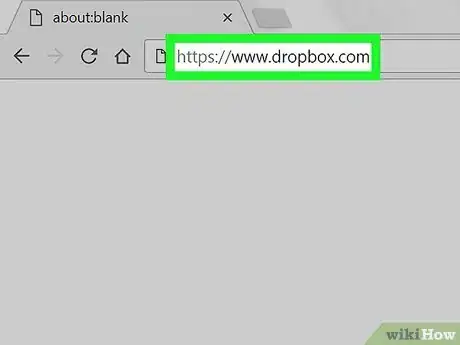
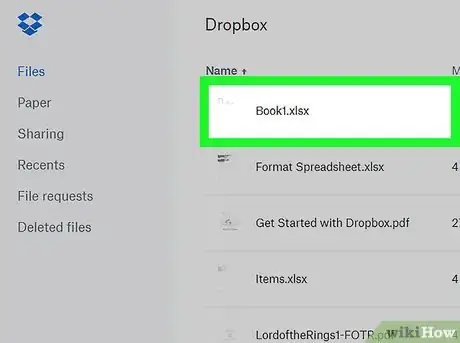
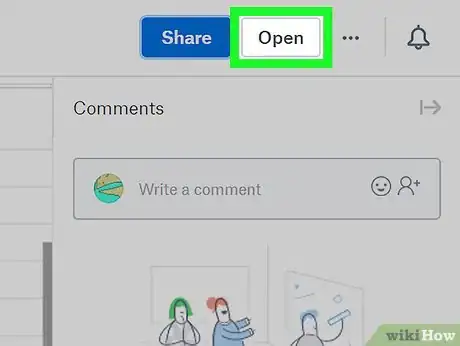
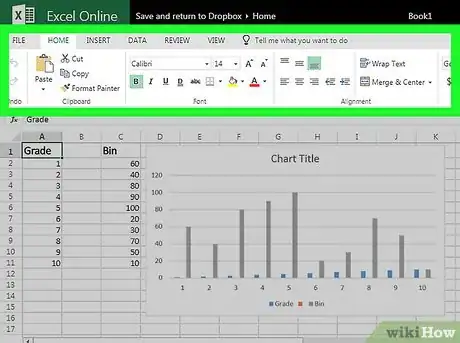
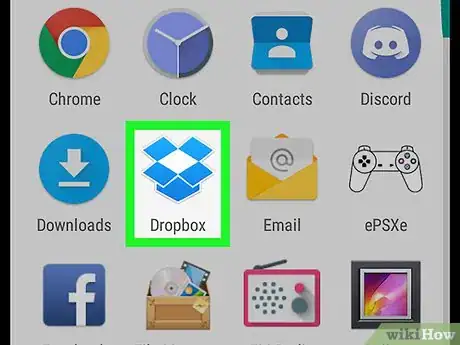
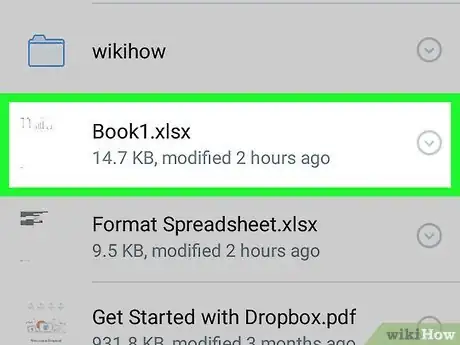
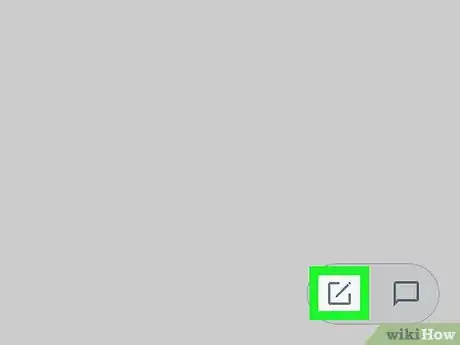
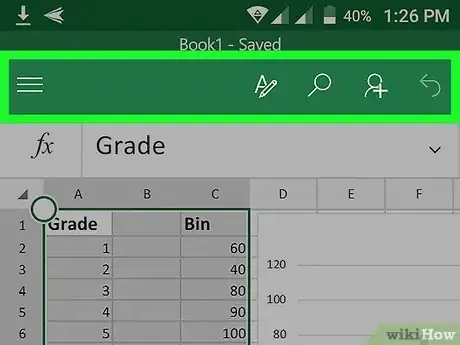


















Il Content Management Team di wikiHow controlla con cura il lavoro dello staff di redattori per assicurarsi che ogni articolo incontri i nostri standard di qualità. Questo articolo è stato visualizzato 1 632 volte